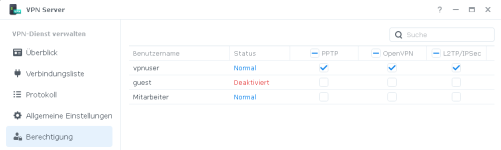Ich beschreibe hier, wie ich ein Windows 11 Laptop mit Hilfe von OpenVPN über einen mobilen Router (hier: TP-Link M7010 mit einer 1&1 SIM, oder einen Smartphone-Hotspot auf Android) mit dem Heimnetzwerk einer DiskStation DS214 und Fritz!Box Cable 6490 verbunden habe.
Anforderung war, ein Notebook von irgendwo, wo es mobiles Internet gibt, mit dem Heimnetz zu verbinden, um darin arbeiten zu können.
Zuerst habe ich mir die Zähne am FritzFernzugang VPN ausgebissen, siehe meine erfolglose Anfrage in einem Forum: VPN mit Fritz!Fernzugang auf Windows 11
Von FritzBox zu FritzBox hatte das noch funktioniert, aber nicht über einen mobilen Router oder Telefon-Hotspot (auch mit mobilen Daten).
Ein Stochern im Trüben, niemand weiß da wohl genauer Bescheid, das Programm hat auch nur ein rudimentäres und nichtssagendes Log. Immerhin erhielt ich dort den Tipp, OpenVPN zu nehmen.
Zuerst half mir die Videoanleitung von iTechPG die allerdings nicht mehr ganz stimmt, zB darf man "pull" nicht auskommentieren.
Hier die Anleitung:
In der DS214 erst das Paket VPN installieren:
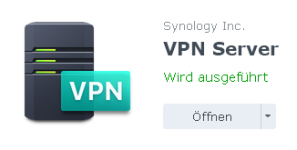
Hier bei mir ist er schon installiert (sonst einfach installieren klicken). Jetzt 'Öffnen' und OpenVPN aktivieren:
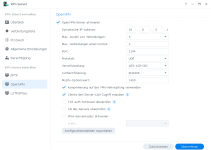
Die Einstellungen für Verschlüsselung und Authentifizierung sind hier nicht auf Standard, ich hatte die Verschlüsselung und Authentifizierung erst mal reduziert, um evtl. daher kommende Fehler zu reduzieren. Ratsam ist, wenn es geht, die maximal möglichen Protokolle zu wählen.
Wichtig ist hier in der VPN Einstellungsmaske der DS214 auch, den Benutzer, der sich per VPN anmelden soll, unter Berechtigung auch für OpenVPN zu berechtigen (beim Installieren wird das wohl für alle gesetzt, sollte man aber überprüfen)!
Jetzt 'Konfigurationsdateien exportieren' klicken, das lädt eine Datei openvpn.zip runter. Darin editiert man die VPNConfig.ovpn folgendermaßen:
Die Adresse (im Beispiel abcdefgh12345678.myfritz.net) ist die MyFritz-DynDNS Adresse aus der FritzBox. Falls kein MyFritz zur Hand, kann natürlich auch eine anderen DynDNS Adresse genommen werden, sofern vorhanden. Ohne eine solche geht es natürlich nicht, die FritzBox hat ja nicht immer die selbe IP, auch wenn sie bei Kabel-Internet, sehr selten wechselt.
Der Port 1194 ist natürlich wichtig!
Die so editierte Konfigurationsdatei schickt man nun zum Gerät, zB Laptop, das eine VPN zum Heimnetz aufbauen soll.
Aber erst muss noch in der FritzBox der Port weitergeleitet werden zum NAS (DS214), dazu wechselt man in die FritzBox und geht in die Freigaben. Falls man noch keine Freigabe für die DS214 eingerichtet hat, klickt man 'Gerät für Freigaben hinzufügen', wenn man schon welche hat, schaut es zB so aus (hier bereits mit der 1194 Weiterleitung:
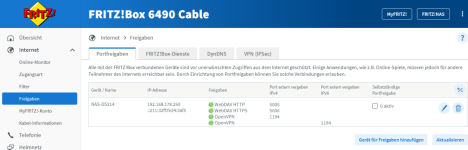
Falls man also schon Freigaben zur DS214 hat, klickt man auf den Bleistift und fügt sie hinzu mit Klick auf 'Neue Freigabe':
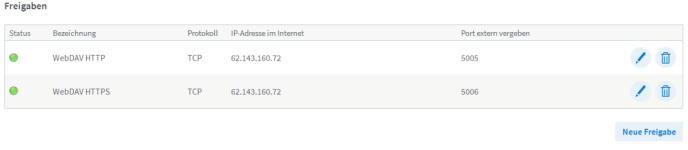
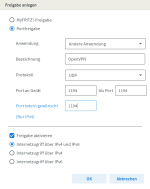
So füllt man das aus und 'OK' und 'Übernehmen'. Jetzt ist die neue Freigabe (Port 1194 Forwarding) fertig.
Nun braucht man OpenVPN Connect, aber die aktuelle Version warf bei mir (und bei anderen wohl auch) den Fehler: Peer certificate verification failure
Im OpenVPN Forum gibt es dazu einen (geschlossenen, aber nicht behobenen Beitrag): Error message: Peer certificate verification failure
Die Lösung dazu war (gibt vielleicht auch bessere), eine ältere OpenVPN Version, nämlich die 3.2.3(1851) zu installieren, anstatten die aktuelle (die musste ich dazu auch erst deinstallieren, die alte kann man sonst nicht drüber bügeln). Das schreibt Koelkast im Thread.
Nachdem man diese Version 3.2.3(1851) installiert hat, importiert man die VPNConfig.ovpn in OpenVPN Connect:
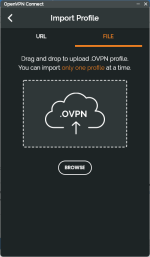
Und gibt den Benutzernamen aus der DS214 (der die Berechtigung für Dateizugriff und OpenVPN hat) ein, das Passwort kann man auch gleich eingeben, das wird dann gespeichert.
Jetzt drückt man den Verbinden-Schalter und es sollte funktionieren:
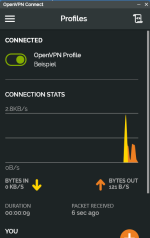
Falls es nicht verbindet, kann man im Log (Button rechts oben) nachsehen, warum nicht, im OpenVPN Forum kann man dann fündig werden (so wie ich), woran es liegt.
Jetzt kann man zB eine Windows Freigabe (mit net use o.ä.) im VPN Netz erstellen, in meinem Beispiel ist das auf \\10.8.0.1\Daten, also zB:
Das VPN funktionierte bei mir dann über mein Heim-WLAN, über den mobilen Router (wofür man keine Port Forwardings braucht, wie etwa für FritzFernzugang) und auch über meinen Smartphone Hotspot.
Mit OpenVPN GUI (der Community Version) hatte ich, wenigstens mit der aktuellen Version, keine Verbindung herstellen können.
Anforderung war, ein Notebook von irgendwo, wo es mobiles Internet gibt, mit dem Heimnetz zu verbinden, um darin arbeiten zu können.
Zuerst habe ich mir die Zähne am FritzFernzugang VPN ausgebissen, siehe meine erfolglose Anfrage in einem Forum: VPN mit Fritz!Fernzugang auf Windows 11
Von FritzBox zu FritzBox hatte das noch funktioniert, aber nicht über einen mobilen Router oder Telefon-Hotspot (auch mit mobilen Daten).
Ein Stochern im Trüben, niemand weiß da wohl genauer Bescheid, das Programm hat auch nur ein rudimentäres und nichtssagendes Log. Immerhin erhielt ich dort den Tipp, OpenVPN zu nehmen.
Zuerst half mir die Videoanleitung von iTechPG die allerdings nicht mehr ganz stimmt, zB darf man "pull" nicht auskommentieren.
Hier die Anleitung:
In der DS214 erst das Paket VPN installieren:
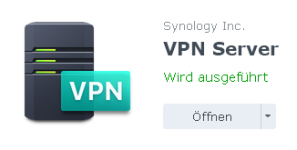
Hier bei mir ist er schon installiert (sonst einfach installieren klicken). Jetzt 'Öffnen' und OpenVPN aktivieren:
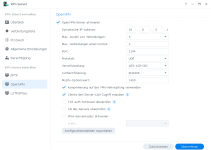
Die Einstellungen für Verschlüsselung und Authentifizierung sind hier nicht auf Standard, ich hatte die Verschlüsselung und Authentifizierung erst mal reduziert, um evtl. daher kommende Fehler zu reduzieren. Ratsam ist, wenn es geht, die maximal möglichen Protokolle zu wählen.
Wichtig ist hier in der VPN Einstellungsmaske der DS214 auch, den Benutzer, der sich per VPN anmelden soll, unter Berechtigung auch für OpenVPN zu berechtigen (beim Installieren wird das wohl für alle gesetzt, sollte man aber überprüfen)!
Jetzt 'Konfigurationsdateien exportieren' klicken, das lädt eine Datei openvpn.zip runter. Darin editiert man die VPNConfig.ovpn folgendermaßen:
Code:
remote abcdefgh12345678.myfritz.net 1194
client-cert-not-required
redirect-gateway def1Der Port 1194 ist natürlich wichtig!
Die so editierte Konfigurationsdatei schickt man nun zum Gerät, zB Laptop, das eine VPN zum Heimnetz aufbauen soll.
Aber erst muss noch in der FritzBox der Port weitergeleitet werden zum NAS (DS214), dazu wechselt man in die FritzBox und geht in die Freigaben. Falls man noch keine Freigabe für die DS214 eingerichtet hat, klickt man 'Gerät für Freigaben hinzufügen', wenn man schon welche hat, schaut es zB so aus (hier bereits mit der 1194 Weiterleitung:
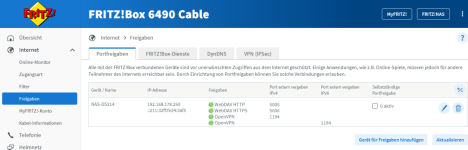
Falls man also schon Freigaben zur DS214 hat, klickt man auf den Bleistift und fügt sie hinzu mit Klick auf 'Neue Freigabe':
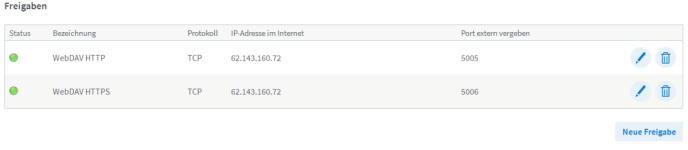
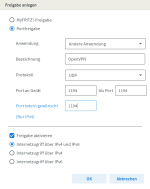
So füllt man das aus und 'OK' und 'Übernehmen'. Jetzt ist die neue Freigabe (Port 1194 Forwarding) fertig.
Nun braucht man OpenVPN Connect, aber die aktuelle Version warf bei mir (und bei anderen wohl auch) den Fehler: Peer certificate verification failure
Im OpenVPN Forum gibt es dazu einen (geschlossenen, aber nicht behobenen Beitrag): Error message: Peer certificate verification failure
Die Lösung dazu war (gibt vielleicht auch bessere), eine ältere OpenVPN Version, nämlich die 3.2.3(1851) zu installieren, anstatten die aktuelle (die musste ich dazu auch erst deinstallieren, die alte kann man sonst nicht drüber bügeln). Das schreibt Koelkast im Thread.
Nachdem man diese Version 3.2.3(1851) installiert hat, importiert man die VPNConfig.ovpn in OpenVPN Connect:
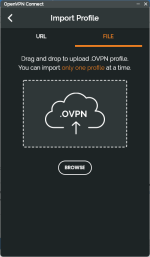
Und gibt den Benutzernamen aus der DS214 (der die Berechtigung für Dateizugriff und OpenVPN hat) ein, das Passwort kann man auch gleich eingeben, das wird dann gespeichert.
Jetzt drückt man den Verbinden-Schalter und es sollte funktionieren:
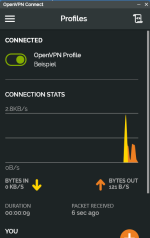
Falls es nicht verbindet, kann man im Log (Button rechts oben) nachsehen, warum nicht, im OpenVPN Forum kann man dann fündig werden (so wie ich), woran es liegt.
Jetzt kann man zB eine Windows Freigabe (mit net use o.ä.) im VPN Netz erstellen, in meinem Beispiel ist das auf \\10.8.0.1\Daten, also zB:
Code:
net use Z: \\10.8.0.1\Daten /user:fucker mypasswordDas VPN funktionierte bei mir dann über mein Heim-WLAN, über den mobilen Router (wofür man keine Port Forwardings braucht, wie etwa für FritzFernzugang) und auch über meinen Smartphone Hotspot.
Mit OpenVPN GUI (der Community Version) hatte ich, wenigstens mit der aktuellen Version, keine Verbindung herstellen können.
Zuletzt bearbeitet: